Многие пользователи компьютеров на основе Windows очень часто отдают предпочтение бесплатным антивирусным программным продуктам, которые после установки используются в качестве основного средства защиты системы (после установки встроенный «защитник» деактивируется автоматически). К этой категории защитного ПО относится и небезызвестный пакет «Аваст». Но основная проблема в том, что большинство пользователей просто не знает, как полностью удалить «Аваст» с компьютера, поскольку стандартные методики ни к чему не приводят, и система считает, что данный антивирус все еще присутствует в системе, а по сему, даже после инсталляции другого антивируса могут возникать конфликты между этими двумя пакетами.
Почему может потребоваться удалить антивирус «Аваст»?
Но прежде чем обращаться к решению основного вопроса, давайте кратко рассмотрим, почему может понадобиться удаление этого пакета, ведь, как гласит его официальное описание, он является бесплатным, обновляет базы ежедневно и способен определять угрозы практически всех типов. Так ли это на самом деле?
Оказывается, что нет. Большинство всех тех, кто испробовал этот антивирус на деле, со временем начинает жаловаться на то, что именно из-за него в системе начинает появляться огромное количество проблем, с вирусами никак не связанных. Почему? Да только потому, что само защитное приложение ведет себя, мягко говоря, совершенно неадекватно, пропуская явные угрозы и блокируя официальные программы, которые к вирусам не имеют абсолютно никакого отношения. И именно поэтому многие программные продукты оказывается невозможно использовать.
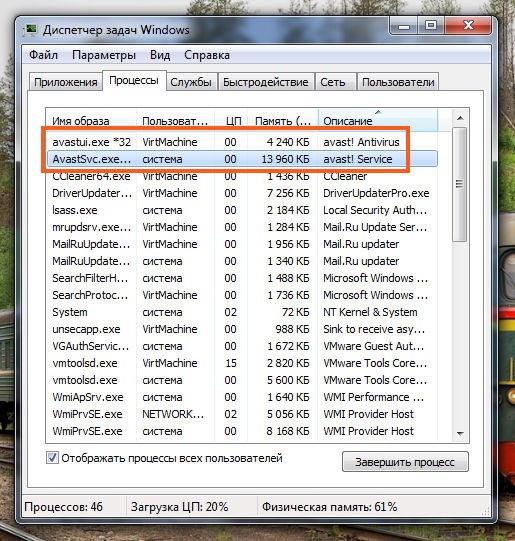
Система нагружается антивирусными процессами до такой степени, что работать становится достаточно проблематично. Вот тут-то остро и встает проблема того, как удалить «Аваст» с компьютера с «Виндовс-7», например. Эту систему возьмем исключительно в качестве примера, поскольку во всех остальных модификациях выполняемые по удалению действия между собой абсолютно не отличаются.
Как правильно удалить «Аваст» с компьютера средствами системы?
И для начала рассмотрим штатные инструменты, которые присутствуют в любой версии Windows. В данном случае речь идет о вызове раздела программ и компонентов, который находится в «Панели управления».
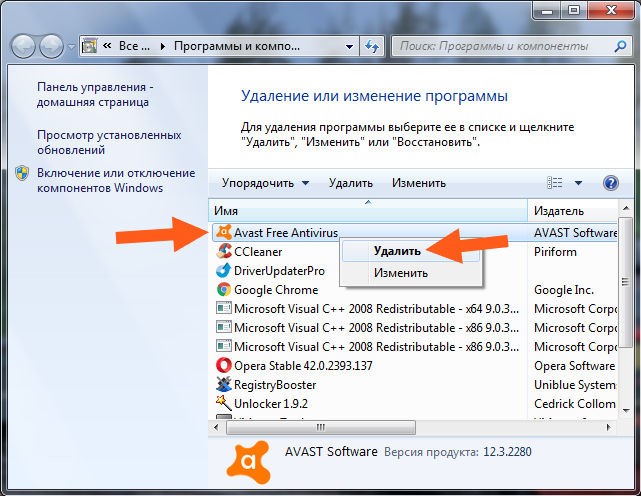
В списке инсталлированных приложений нужно просто найти искомый программный продукт и нажать кнопку удаления, после чего будет произведен старт стандартной процедуры, а по ее завершении система предложит произвести полную перезагрузку.
Если говорить о том, как удалить «Аваст» с компьютера с «Виндовс-10», помимо «Панели управления», можно воспользоваться и меню параметров, в котором выбирается раздел приложений, отмечается нужный апплет и производится его деинсталляция.
Поиск остатков в системном реестре
Вот теперь начинаются тонкости. Дело в том, что на немедленную перезагрузку системы сразу соглашаться не стоит, поскольку после срабатывания встроенного деинсталлятора Windows или средства самого антивируса по завершении процесса остается огромное количество компьютерного мусора, который при рестарте не удаляется, а операционная система воспринимает якобы удаленный антивирус, как активный.
Тут в вопросе того, как удалить «Аваст» с компьютера с «Виндовс-7» или с любой другой системой на борту, следует учесть, что в остатках присутствуют записи системного реестра, от которых, если не хотите, чтобы антивирус выглядел активным, и нужно избавиться.
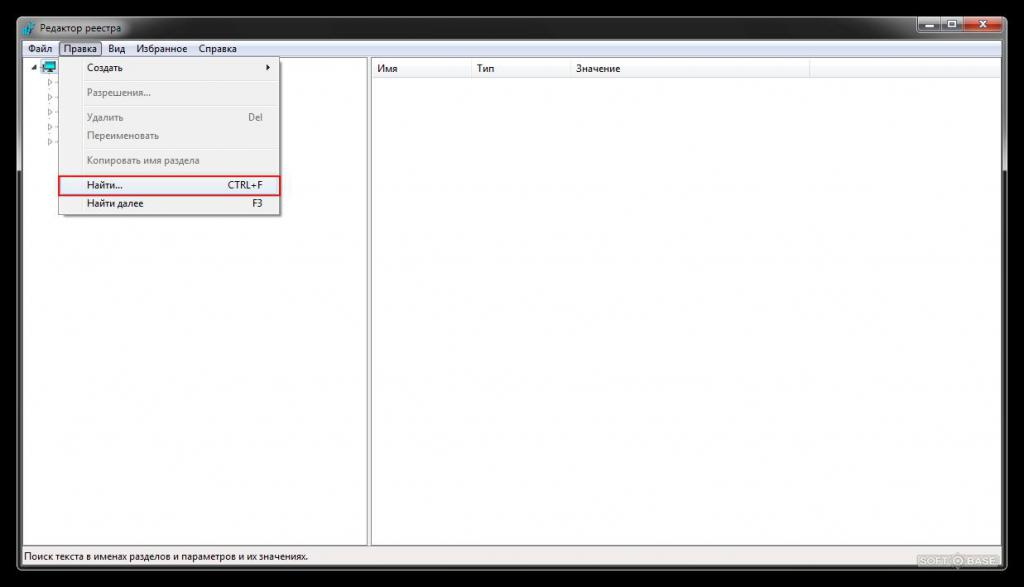
Для этого необходимо вызвать редактор реестра (команда regedit в консоли «Выполнить») и задать поиск по названию антивируса (Ctrl + F). Сразу все найденные записи показаны не будут, а переходить от одного результата к другому можно через нажатие кнопки «Найти далее» или клавиши F3. Удалять нужно все, что будет найдено, пока система не сообщит, что поиск окончен.
Упростить себе решении проблемы по поводу того, как удалить антивирус «Аваст» с компьютера, на этом этапе можно за счет применения специализированных утилит для сканирования и чистки реестра, которые способны удалять устаревшие ключи или некорректные записи. Воспользоваться можно, например, программой RegCleaner или применить программы-оптимизаторы, в которых имеются соответствующие модули (CCleaner, Advanced SystemCare и другие).
Удаление файлов и папок
Но и после приведения реестра в порядок перезагружать систему пока еще не стоит. Следующим шагом в вопросе того, как удалить «Аваст» с компьютера, станет поиск остаточных файлов и папок в «Проводнике» или другом файловом менеджере, который в системе используется по умолчанию.
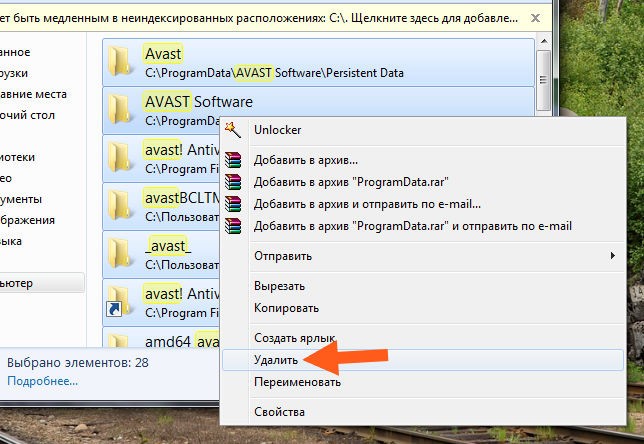
В поисковом поле вводится название антивируса, а в списке остатков удаляется все, что будет найдено. Обратите внимание, что доступ к некоторым файлам может оказаться заблокированным. В этом случае производить их удаление нужно исключительно с правами администратора, а, если это окажется невозможным, использовать для восстановления доступа приложение Unlocker.
Как удалить «Аваст» с компьютера полностью? Использование деинсталляторов
Однако все вышеописанные действия выглядят для многих пользователей слишком сложными, к тому же, требующими затрат по времени. Куда проще вопрос того, как удалить «Аваст» с компьютера, решается за счет использования специальных приложений, называемых деинсталляторами.
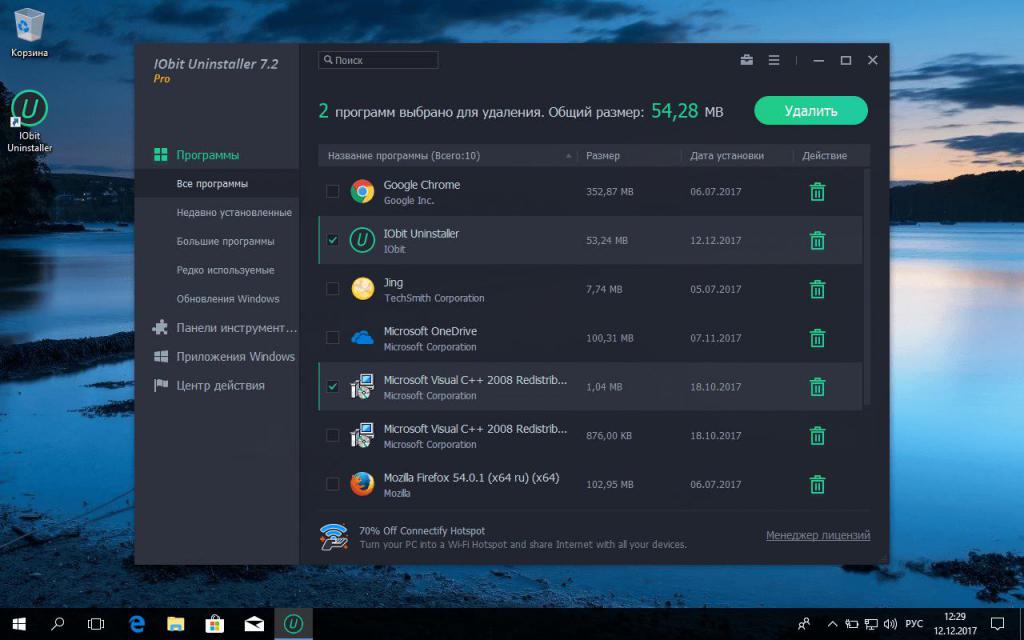
Так, например, в программе iObit Uninstaller, достаточно выбрать из списка сам антивирус (если есть, то и сопутствующие программные продукты), активировать стандартное удаление, задать мощное (углубленное) сканирование, а затем удалить все найденные остатки, среди которых, кстати, будут и ключи реестра, и директории, и файлы. Именно такие приложения способны удалять любые программные продукты целиком и полностью. При этом они совершенно игнорируют и моменты, связанные с блокировкой удаляемых объектов. Да что говорить? Они могут удалять даже встроенные апплеты самих операционных систем.
Специальная утилита для удаления антивируса
Наконец, проблема того, как удалить «Аваст» с компьютера, может быть решена с использованием узконаправленной утилиты AvastCleaner, которая доступна для загрузки на официальном сайте разработчика антивируса.
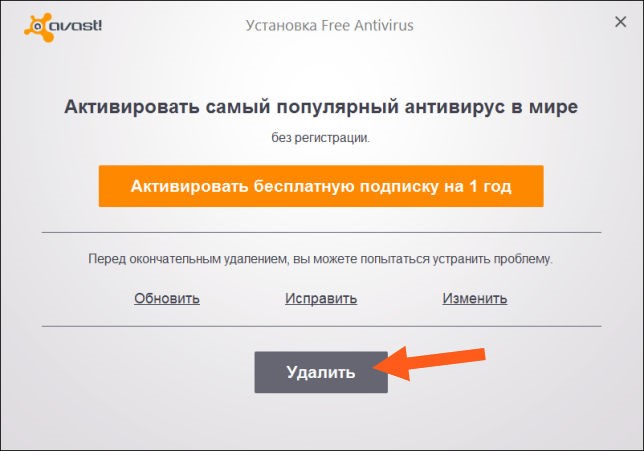
Приложение является портативным и состоит всего из одного исполняемого файла, который и нужно запустить, после чего и произойдет полное удаление антивирусного пакета.
Советы напоследок
Вот кратко и все, что касается разрешения проблемы того, как удалить «Аваст» с компьютера целиком и полностью, используя для этого различные методы. Остается добавить, что иногда удаление стандартными средствами может не сработать. Для его проведения сначала потребуется отключить режим самозащиты в самом антивирусе. Если это эффекта не даст, удаление пакета можно попробовать произвести, загрузив систему в безопасном режиме. Впрочем, обычно до этого не доходит, поскольку и «родная» утилита, и деинсталляторы удаляют весь пакет, игнорируя любую блокировку. И именно поэтому их использование можно назвать приоритетным и самым удобным.






























